Windows defender无法打开的正确解决方法
1、我们首先按下键盘快捷组合键win+R,如下图所示

2、在跳出的运行对话框中输入services.msc,然后点击确定按钮,如下图所示
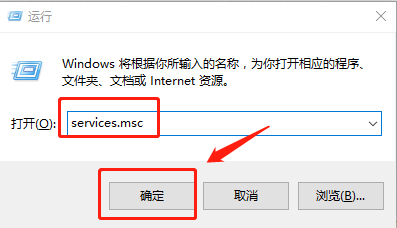
3、进入服务项次,找到windows Defender这个服务,如下图所示
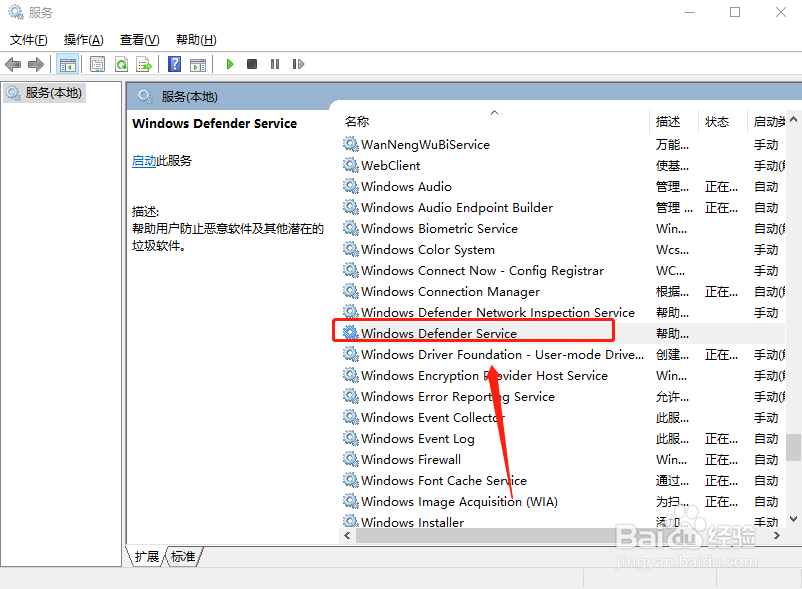
4、双击windows Defender service,进入属性或者右键点击windows Defender服务选择属性也可以,如下图所示

5、首先在服务状态中点击启动按钮,如下图所示
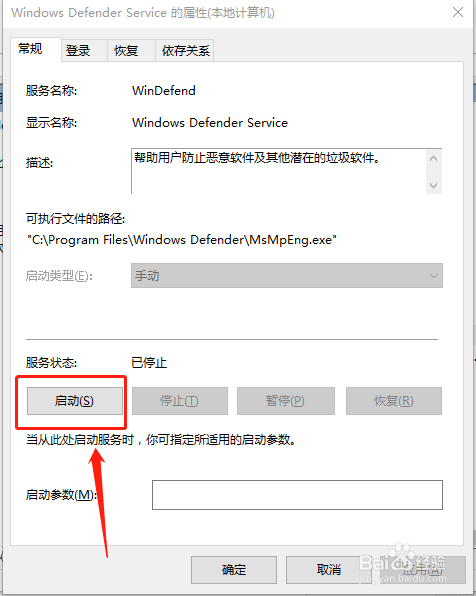
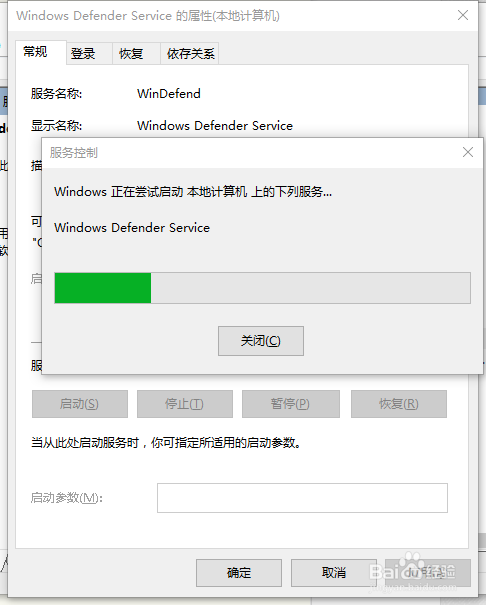
6、启动成功后在属性的启动类型中选择自动,如下图所示

7、下面我们重新启动windows Defender,可以正常启动了,如下图所示

声明:本网站引用、摘录或转载内容仅供网站访问者交流或参考,不代表本站立场,如存在版权或非法内容,请联系站长删除,联系邮箱:site.kefu@qq.com。
阅读量:60
阅读量:96
阅读量:189
阅读量:100
阅读量:35